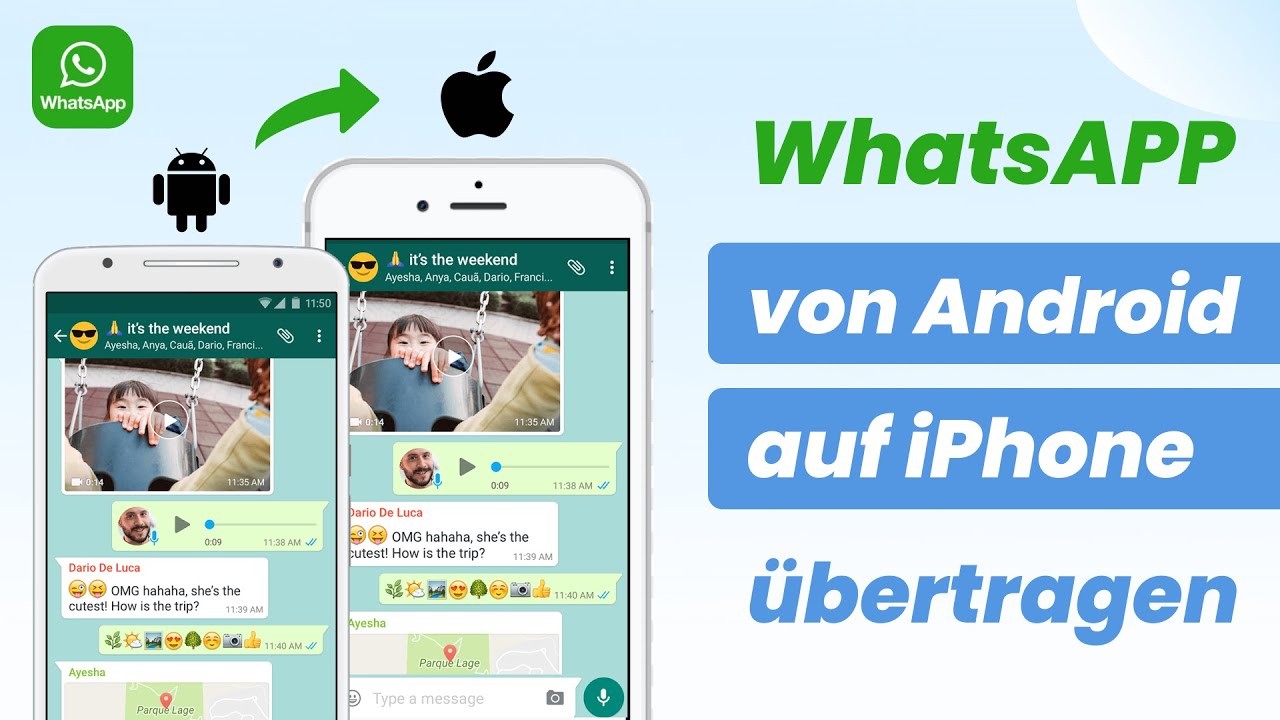WhatsApp von iPhone auf Android mit Klicken übertragen
iMyFone for WhatsApp überträgt WhatsApp blitzschnell von iPhone auf Android. Vorschau und selektive Übertragung inklusive, erleichtet Ihnen bei Übertragung von WhatsApp!
Hab sowohl iPhone als auch Android oder Wechsel von iPhone zu Android? Vereine deine WhatsApp-Chats! Mit unserer einfachen Schritt-für-Schritt-Anleitung überträgst du mühelos WhatsApp von iPhone auf Android. Kein Datenverlust, keine Komplikationen – einfach nur Ihre Chats an einem Ort.
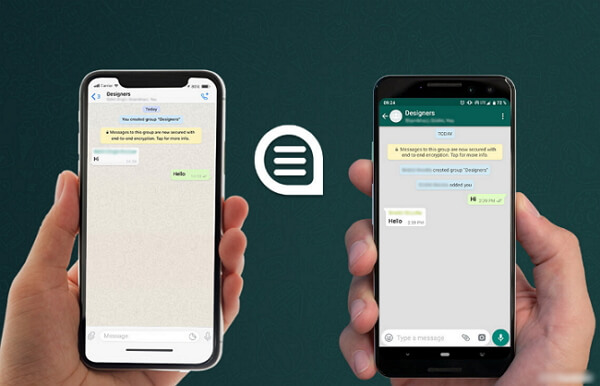
| Methode | Vorteile | Nachteile | Ist es benutzerfreundlich? |
| mit offiziellem Weg | • Keine Drittanbieter-Apps nötig • Sicher durch WhatsApp-eigene Funktion |
Derzeit nur kompatibel mit Geräten mit Android 12 und höher | Einfach und bequem |
| iTransor for Whatsapp | • Plattformübergreifende Übertragung möglich • Ermöglicht eine selektive Übertragung |
kostenpflichtig | Einfach und bequem |
| Per E-Maill exportieren | • Der Textinhalt des Chatverlaufs wird als TXT-Datei gespeichert • Mediendateien optional anhängen |
• Exportierte Chats können nicht auf Android wiederhergestellt werden. • Manueller Export erforderlich. |
Einfach aber aufwendig |
| WazzapMigrator | Kostenlos | • Sehr zeitaufwendig • Erfordert spezielle Software und umfangreiche technische Kenntnisse. |
Komplex |
WhatsApp von iOS auf Android mit offiziellem Weg
Die Verantwortlichen von WhatsApp haben endlich die Funktion „Chats auf Android übertragen“ in WhatsApp eingebaut. Bitte beachte, dass du nur Kontoinformationen, Profilbild, einzelne und Gruppenchats, Chatverlauf, Mediendateien und Einstellungen übertragen können. Anrufliste, Anzeigename, Statusmeldungen und über WhatsApp-Kanäle erhaltene Medien können nicht übertragen werden.
Für die von offizieller WhatsApp angebotene Methode, WhatsApp von iPhone auf Android, sind die Voraussetzungen an das Gerät extrem hoch. Es kann sich nur um ein brandneues oder werkseitig restauriertes Samsung-, Google Pixel- oder Android 12-Gerät oder höher handeln, und auf den neuen und alten Geräten muss die neueste WhatsApp-Version installiert sein. Aber ist es perfekt, wenn du WhatsApp Chats von iPhone auf Android übertragen ohne PC möchtest.
So übertrage WhatsApp von iPhone zu Android kostenlos mit offiziellem Weg:
Schritt 1: Öffne WhatsApp auf deinem iPhone. Wenn du WhatsApp auf eine neue Nummer von iPhone auf Android übertragen möchtest, ändere jetzt die mit WhatsApp verknüpfte Nummer auf deinem iPhone.
Schritt 2: Gehe zu Einstellungen > Chats > Chats auf Android übertragen > Starten.
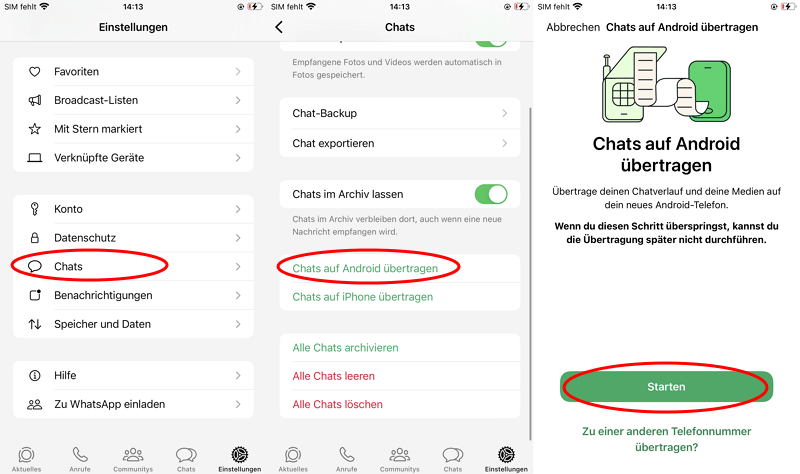
Schritt 3: Verbinde beide Geräte mit einem Lightning-auf-USB-C-Kabel. (Manchmal ist ein Adapter erforderlich)
Schritt 4: Folge den Anweisungen auf dem Bildschirm deines Samsung-Handys und wähle "Apps und Daten kopieren".
Schritt 5: Warte, bis die Übertragung abgeschlossen ist, und melde dich bei WhatsApp auf dem neuen Gerät an. Jetzt kannst du deine WhatsApp Chatverlauf einsehen.
WhatsApp Chats von iPhone auf Android mit iTransor for WhatsApp (ohne Einschränkung)
Eine der besten Softwarelösungen, um WhatsApp-Chat von iOS auf Android zu übertragen, ist iTransor for WhatsApp. Dieses Programm wurde speziell entwickelt, um den Übertragen, die Sicherung und die Wiederherstellung von WhatsApp-Daten zwischen verschiedenen Betriebssystemen und Telefonnummern zu erleichtern. Mit diesem Tool können Sie WhatsApp-Daten mit wenigen Klicks problemlos von Ihrem iPhone auf Ihr Android-Gerät übertragen.
Hier sind die wichtigsten Funktionen von iTransor for WhatsApp:
- WhatsApp systemübergreifend übertragen: Übertrage WhatsApp direkt von iPhone auf Android oder WhatsApp von Android zum iPhone.
- WhatsApp mit demselben System übertragen: Nicht nur zwischen iPhone und Android, sondern auch iPhone zu iPhone, Android zu Android.
- Alle gängigen Modelle: Ob iPhone 16, Samsung Galaxy, Xiaomi oder andere – übertragst du deine WhatsApp-Daten zwischen verschiedenen Geräten.
- Umfassende Kompatibilität: Unterstützt iOS 9.3 und Android 5.0 und höher einschließlich iOS 18 und Android 15.
- Leistungsstarke Funktionen: Sie können nicht nur Whatsapp übertragen, sondern auch eine Vorschau anzeigen, Whatsapp-Backups erstellen und exportieren.
Wie du iTransor for WhatsApp verwendest, um WhatsApp von iPhone auf Android zu übertragen?
Schritt 1: Vorbereitung
- Installiere iTransor for WhatsApp auf deinem Computer.
- Starte das Programm und wähle "Übertragen".
- Verbinde dein iPhone und Android-Gerät über USB-Kabel mit deinem Computer.
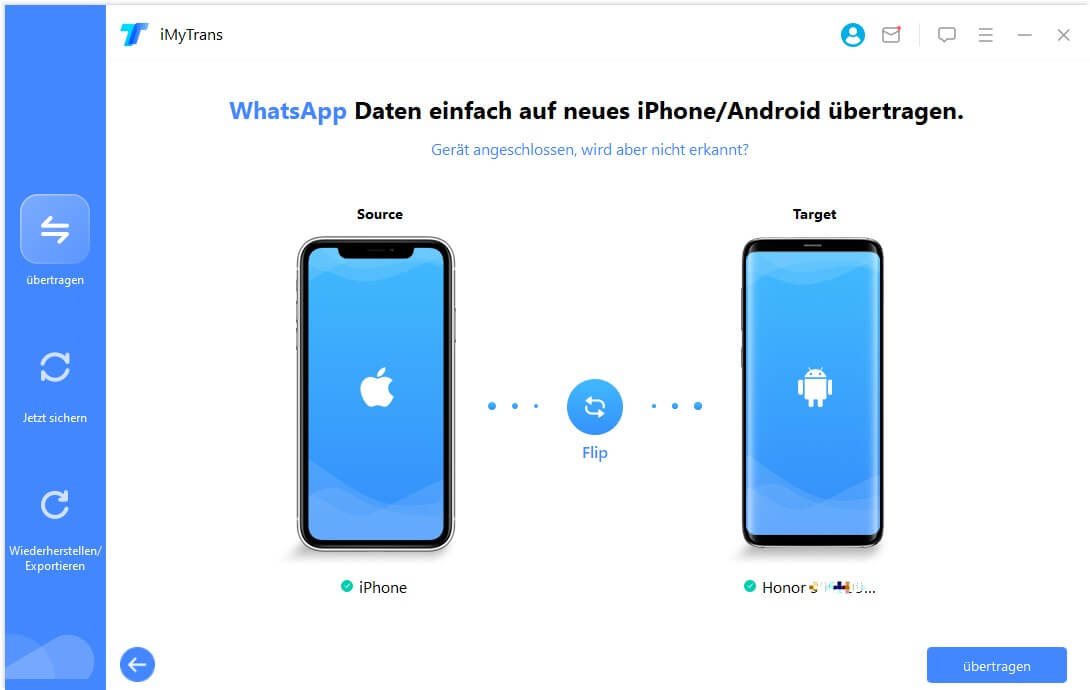
Schritt 2: Geräte auswählen und Übertragung starten
- Bitte behalte das iPhone als Quellgerät und Android als Zielgerät bei. Falls nicht, klicke auf "Umwandeln".
- Starte das Programm und wähle "Übertragen".
- Klicke dann auf „Übertragen“, um die Übertragung zu starten.
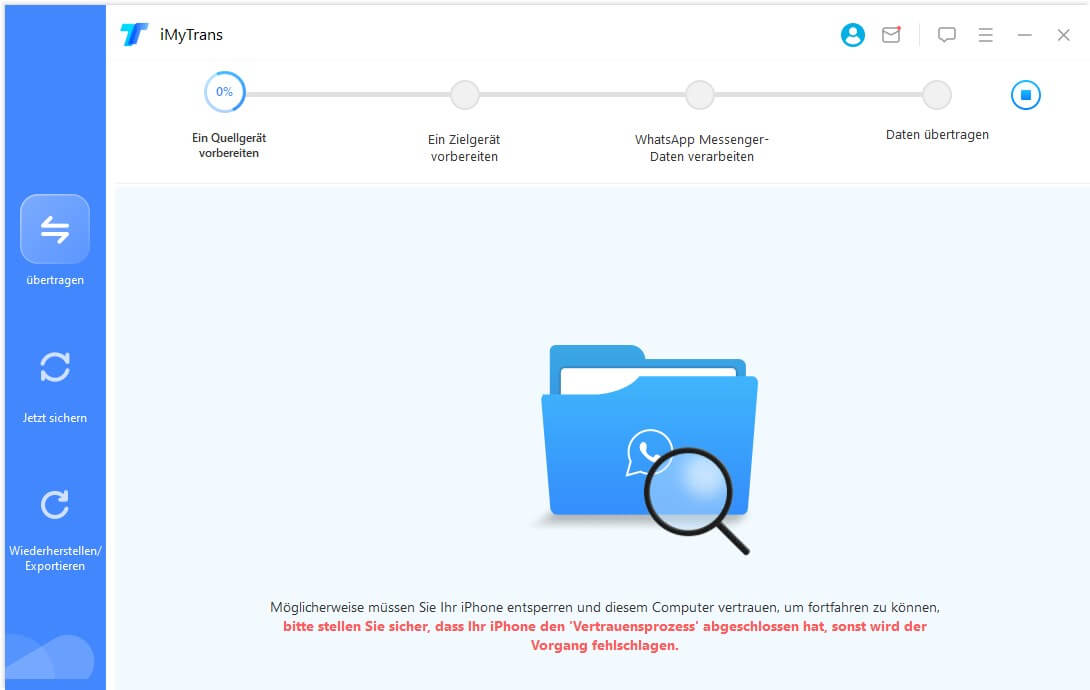
Schritt 3: Übertragung abschließen
- Stelle während dieses Vorgangs sicher, dass beide Geräte mit dem Computer verbunden sind. Die Dauer hängt von der Größe deiner WhatsApp-Daten ab.
- Nach Abschluss findest du deinen gesamten WhatsApp-Chatverlauf von iPhone auf Android-Gerät.
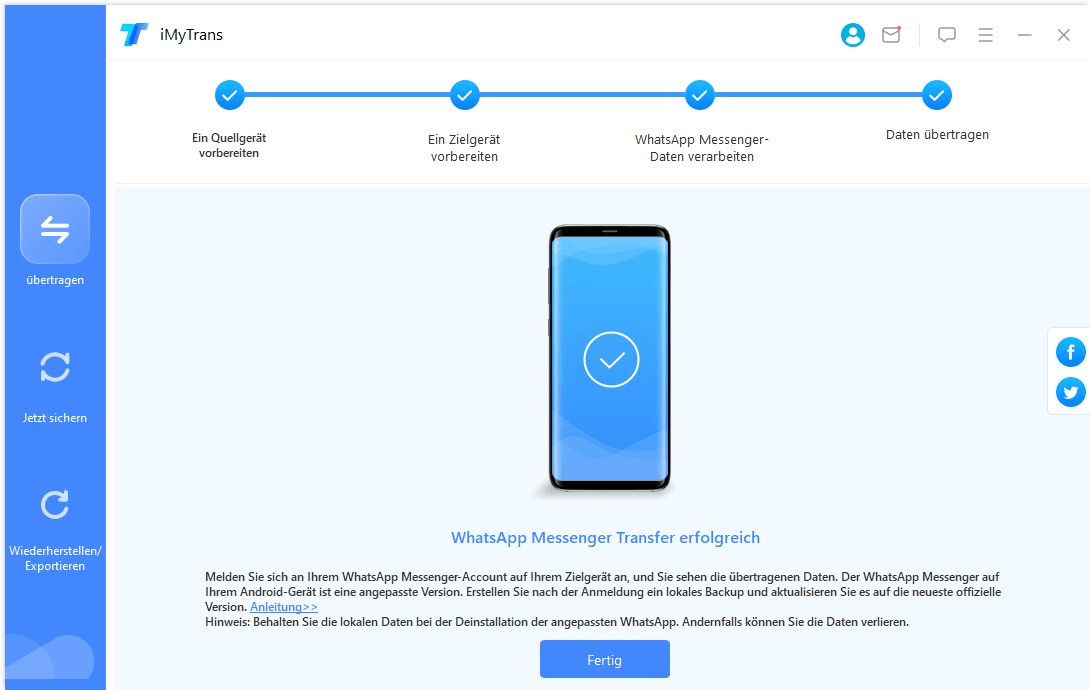
Sieh dir das Video an, um eine kurze Anleitung zum Übertragen von Whatsapp von Android auf iPhone zu erhalten.
WhatsApp von iOS auf Android per E-Mail übertragen
Du kannst WhatsApp-Nachrichten exportieren und geräteübergreifend übertragen über Email. Ideal, wenn du deine Chats behalten, aber auf einem anderen Gerät sehen aber nicht wiederherstellen möchtest.
Hier erfährst du, wie du WhatsApp von Apple auf Android per E-Mail umstellen kannst, und zwar in folgenden Schritten:
Schritt 1: Öffne WhatsApp auf dem iPhone und wähle die gewünschten Chats aus und tippe auf Kontakt-Namen und dann „Chats exportieren“.
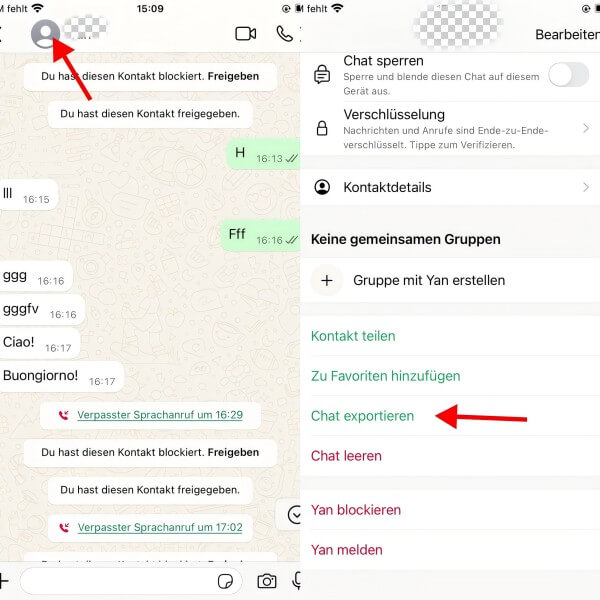
Schritt 2: Wenn du nur Textnachrichten auswählst, kannst du 40.000 Nachrichten auf einmal auswählen. Wenn du Multimediadateien einschließt, kannst du nur bis zu 10.000 Nachrichten auswählen und dann auf die Schaltfläche in der unteren rechten Ecke klicken.
Schritt 3: Wähle die E-Mail-App aus, gib die E-Mail-Adresse ein, klicke auf „Senden“ und bestätige das Senden. Ideal auch, wenn du WhatsApp Chats von iPhone auf Android übertragen ohne Kabel willst.
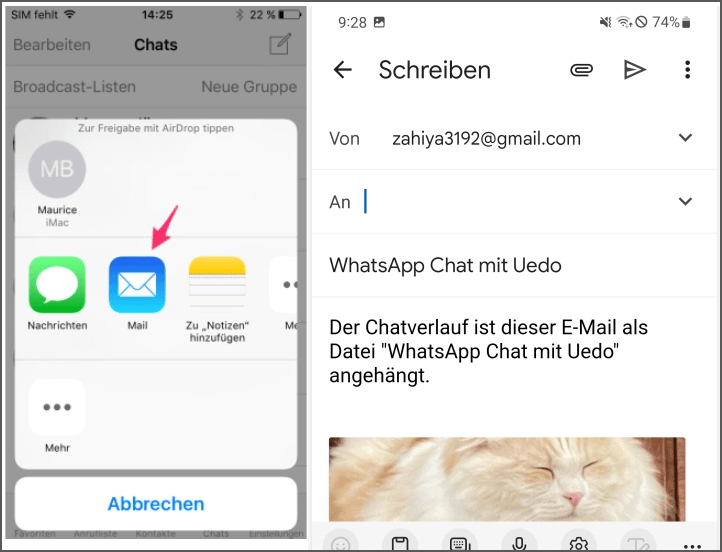
Schritt 4: Nach erfolgreichem Versand loggst du dich auf deinem Android-Gerät in dieses E-Mail-Adresse ein und siehst dir den WhatsApp-Chatverlauf an, der von deinem iPhone aus gesendet wurde.
Mit WazzapMigrator WhatsApp Backup von iPhone auf Android übertragen
WazzapMigrator ist die dritte Möglichkeit, WhatsApp-Backups vom iPhone auf Android zu übertragen. Aber dieser Weg ist zu kompliziert und es braucht viel Zeit, um die Arbeitsschritte zu verstehen.
Zuerst musst du drei Tools vorbereiten: iTunes, WazzapMigrator Extractor, WazzapMigrator. Wir empfehlen diese Methode nicht, um WhatsApp von iPhone auf Android zu übertragen, es sei denn, du bist bereits mit dieser Technik äußerst erfahren. Die einzelnen Schritte sind wie folgt:
Schritt 1: Mache ein vollständiges Backup deines iPhones mit iTunes. Schalte die Backup-Verschlüsselung in iTunes aus.
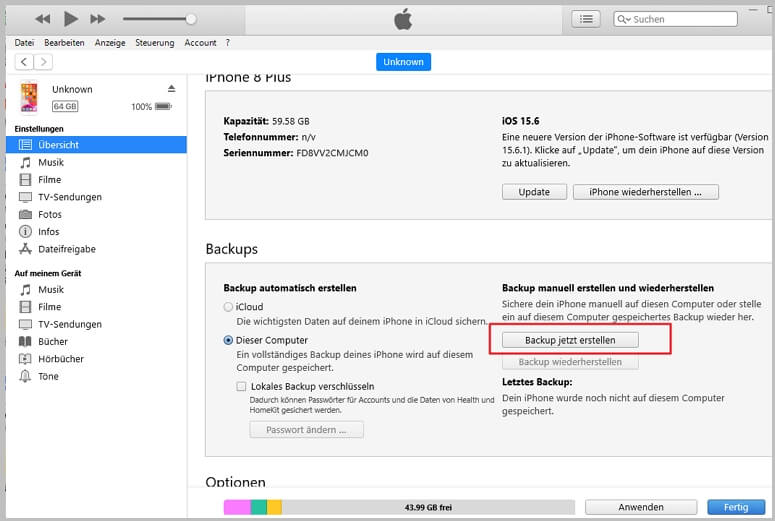
Schritt 2: Lade den WazzapMigrator Extractor herunter und führe ihn auf deinem Computer aus. Benutze dieses Tool, um iPhone-Backups zu lesen.
Schritt 3: Finde den Ordner „net.whatsapp.WhatsApp“ unter dem Menü „Extractor“. Finde die Datei „ChatStorage.sqlite“ und die Mediendateien unter dem Ordner „net.whatsapp.WhatsApp“.
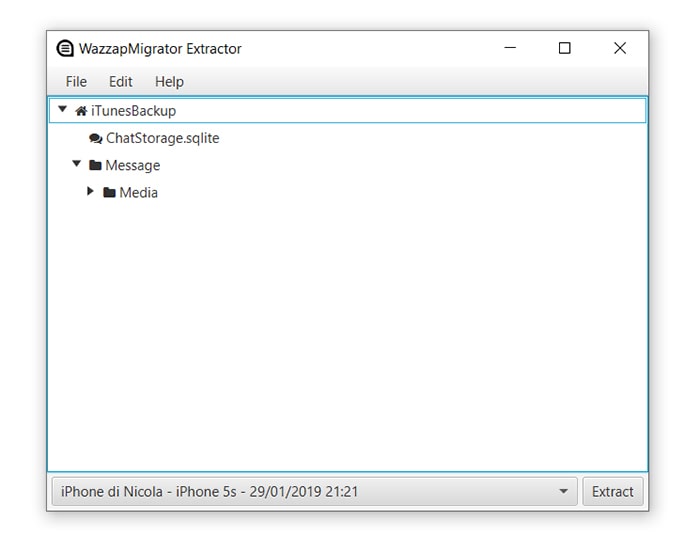
Schritt 4: Verbinde dein Android-Gerät mit dem Computer. Übertrage die Datei „ChatStorage.sqlite“ und deine Mediendateien in den Download-Ordner deines Android-Handys.
Schritt 5: Installiere „WazzapMigrator“ auf deinem Android-Gerät. Du kannst es im Google Play Store finden.
Schritt 6: Öffne nun „WazzapMigrator“ auf deinem Android-Gerät. Nachdem du darauf gewartet hast, dass die App die Datei erkennt, klicke auf „iPhone-Datei auswählen“, um das iPhone WhatsApp-Backup auszuwählen, das du auf Android übertragen möchtest.
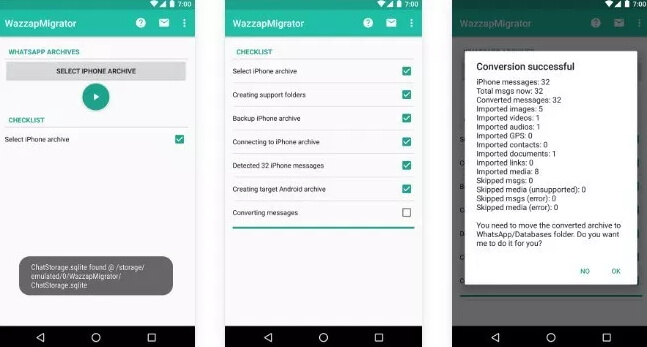
Schritt 7: Folge den Anweisungen auf dem Bildschirm deines Telefons, bis du „Übertragung erfolgreich“ siehst. Logge dich in WhatsApp auf deinem Android-Telefon ein und du kannst sehen, dass die Übertragung WhatsApp von iPhone auf Android erfolgreich war.
Fazit
Nachdem wir die gesamte Schritt-für-Schritt-Anleitung geschrieben und vier verschiedene Möglichkeiten ausprobiert haben, um WhatsApp von iPhone auf Android zu übertragen, sind wir der Meinung, dass iMyFone iTransor for WhatsApp die beste Wahl ist. Übertrage den WhatsApp-Chats ganz einfach zu Hause auf Android. Lade es jetzt herunter und probiere es kostenlos aus!